iPhoneとパソコンのChromeでお気に入りサイトを同期させる方法

おはようございます、名畑です。
仕事でiPhoneとデスクトップ両方使っている方はブックマークはバラバラでしょうか?
わざわざどちらでもお気に入り登録をせずに同じブックマークを共有できる方法があります。
今回はWindows7とiPhone6で同期を行ないました。
目次
- iCloudの準備
- 同期方法
- おわりに
iCloudの準備
まずiPhoneでiCloudを登録します。
iCloudへの登録方法はこちらの記事で解説しています。
聞きたいけど今さら聞けない…iCloud(アイクラウド)って何?
https://www.infact1.co.jp/staff_blog/webmarketing/12527/
iCloudは他にも便利な機能がついているので登録しておくと便利です。
またiPhoneのiCloudの設定でSafariにチェックを入れておきましょう。
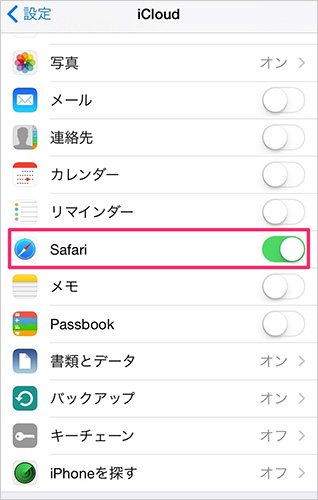
同期方法
同期させたいWindowsのパソコンでiCloudのWindows版アプリをインストールします。
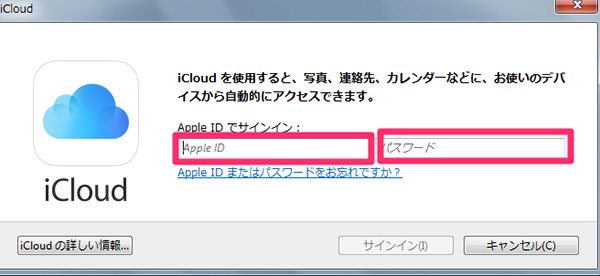
インストール後同期させたいiPhoneのApple IDでログインをします。
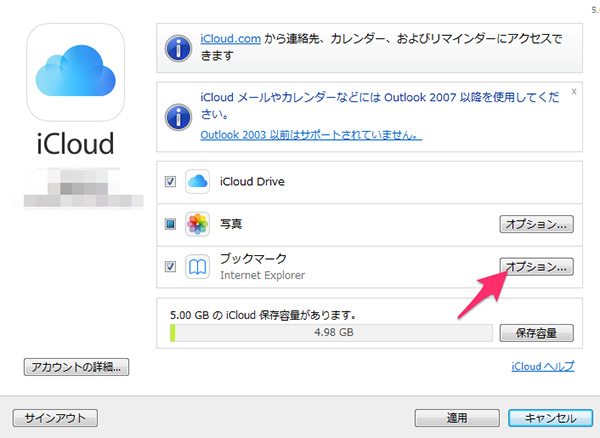
ログインしたらブックマーク横のオプションをクリックします。
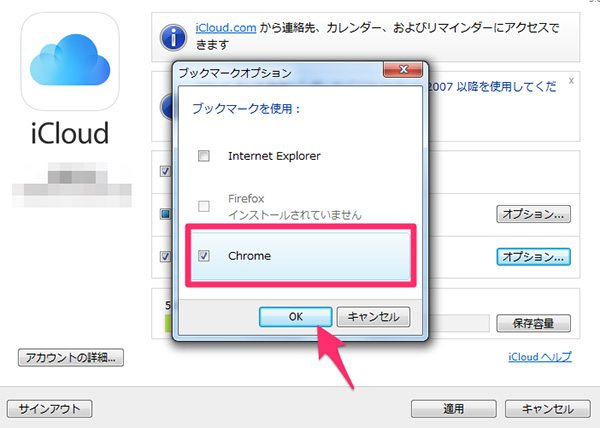
今回はChromeで同期させたいのでChromeにチェックを入れて「OK」をクリックします。
その後「適用」をクリックして設定を保存します。
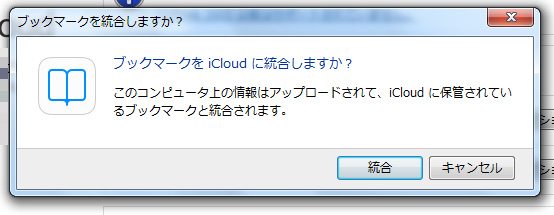
するとこのようにアラートが出ますが統合したいので「統合」をクリックします。
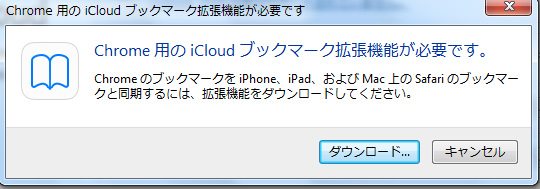
同期するにはChromeの拡張機能が必要になるので「ダウンロード」をクリックするとChromeが起動し、拡張機能のダウンロードページに飛びます。
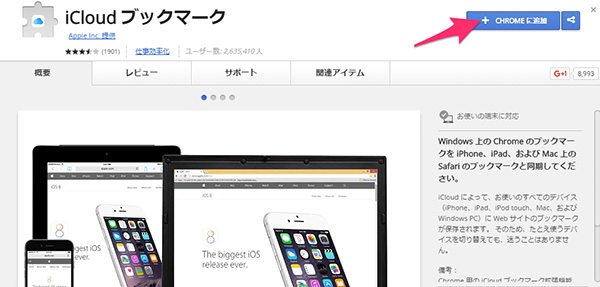
iCloudブックマークをChromeに追加します。
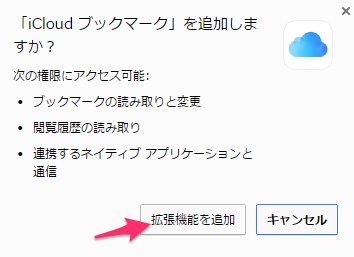
Chromeからアラートがでるので「拡張機能を追加」を再びクリックします。
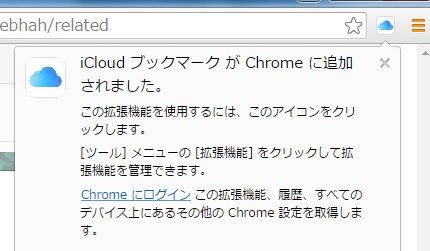
無事追加されるとメニューバーにアイコンが表示され、お気に入りが同期されます。
お気に入りしているサイトが同期されているか確認しましょう。
おわりに
iOSのSafariとWindowsのChromeを同期させるというのがデフォルトなようなのでその他では応用ができませんので注意してください。
お気に入りは同期がされると瞬時に適応されるので仕事でiPhoneとWindowsを使っている人は便利な機能です。
両方使っている方がいたら是非試してみて下さいね。
最新記事 by 名畑かなえ (全て見る)
- Macでzipファイルにパスワードをかけるにはどうすればいいの? - 2023年4月28日
- WordPressを定期的にバージョンアップすることが大切な理由 - 2023年4月18日
- お客様限定|WordPressバージョンアップのお知らせ - 2023年3月3日













